Skamlig opptak av måneden: Før i fredags, hadde jeg aldri erstattet mitt eget RAM.
Ærlig, forklaringen er enkel: Jeg pleier å kjøpe nye bærbare datamaskiner før jeg vurderer å oppgradere RAM. Den siste gangen jeg vurderte en RAM-boost var sannsynligvis et tiår siden, og da betalte jeg for å få den installert. Jeg fant også ideen om RAM litt mindre umiddelbart tiltalende. Oppgradering av en harddisk? Sikker, masse lagringsplass. Ny prosessor? Raskere hastigheter. Men RAM ... for mange mennesker, kan det mangle en viss sexiness eller essensiell kvalitet som rettferdiggjør oppgraderingen.
Det tok min venn til å minne meg om at hans RAM-oppgradering på samme bærbare modell (en sen 2008 aluminiums MacBook) betalte store utbytter på ytelse for endelig å trekke utløseren. Jeg er glad jeg gjorde. Selv da ventet jeg omtrent seks måneder. Datamaskinen min ble gradvis tregere med hver OS X-oppdatering, til Lion ga meg uendelige snurre hjul med bare ett program åpent.
Et raskt søk på Amazon ga meg et godt kjøp: Crucials 4GB oppgraderingssett med to 2GB-moduler koster bare $ 26 eller $ 29 etter skatt og frakt. En no-brainer. For eldre bærbare datamaskiner, får RAM nesten ingenting i det hele tatt.

Hvordan visste jeg hva jeg skulle få? Jeg fant en rask referanseveiledning for min egen laptop online, som jeg også pleide å bestille RAM til den spesifikke beskrivelsen og hastigheten. Pass på at du har disse detaljene riktig, siden RAM kommer i mange hastigheter og versjoner.
Ja, det er enkelt å oppgradere RAM - det er som å plugge inn en spillpatron. Men det er som å plugge inn en spillpatron på en konsoll hvis patronåpning ofte er låst opp under tonn skruer og gjemt ved siden av kretsløpet. (For de som er teknisk kunnskapsrike, kan du le bort, dette er for uinitiert og engstelig.) RAM-sporene på MacBook-maskinen lå under et aluminiumpanel og åtte skruer, noe som krevde en skrutrekker så liten jeg måtte låne den fra medarbeider og PC guru Rich Brown. Selv da var det ikke en perfekt passform. Du må sannsynligvis besøke en maskinvarebutikk eller se på nettet.

Jeg måtte også pope ut og fjerne MacBook-batteriet (2008-modellen er ikke integrert). Med denne mye fiddling følte jeg meg litt nervøs for å utsette kretskortene under. Hvis du føler på samme måte, betaler du noen til å gjøre det. Likevel var det ikke vanskelig å gjøre.
Den største bekymringen? Sikker lagring av de små skruene. Jeg la til side en plastskål (innpakning fra en tilfeldig gadget) for å holde skruene, og minnet meg selv hvor hver enkelt hadde gått - noen var forskjellig størrelse. Ikke miste dem å finne en erstatning ville være en stor utfordring.

Før du dykket i, rørte jeg et stykke metall utenfor den bærbare datamaskinen til å jorde meg selv. Alle anbefaler at du gjør dette for å unngå skade på utstyret ditt. Hvorfor ikke være trygg?
Jeg fant RAM og poppet det ut ved å klemme to plast side biter, deretter trakk hver ut og sette de to nye RAM-modulene, holde dem ved sidene, og puste dypt som jeg spilte et spill av Operation. Deretter poppet jeg metalldekslet på igjen, skrudde panelet sammen, og slått MacBook-maskinen på igjen.
Dobling av RAM er en bemerkelsesverdig forbedring. Nei, min bærbare PC er ikke teknisk raskere, men programmer åpnes med mindre spinnhjulsprosess, og jeg kan enkelt bytte mellom programmer. Det er renere drift. For $ 29 har jeg kjøpt meg et lite frisk pust for min aldrende laptop.
Jeg vil anbefale at du gjør det samme, hvis du finner RAM så billig. Og vær sikker på å konsultere all offisiell dokumentasjon fra din bærbare produsent før du fortsetter, eller være nær en ekspert som vet hva de gjør, bare for å være trygg.
Long live billige oppgraderinger!
Hva skal jeg ta på neste?

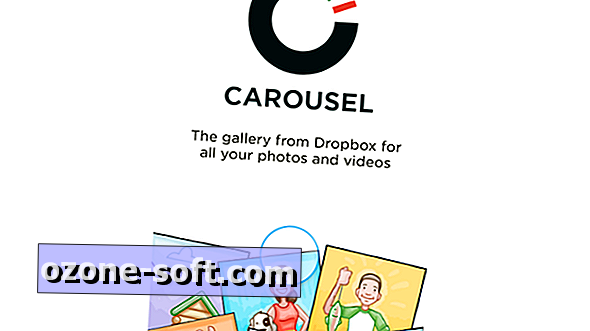









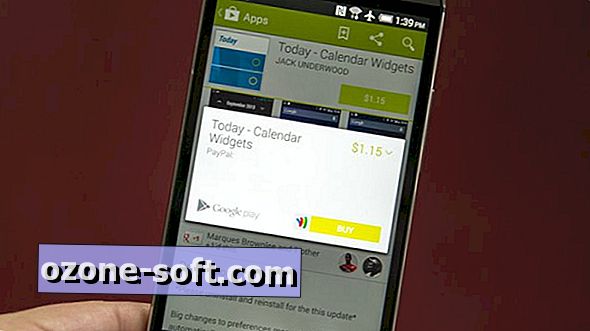

Legg Igjen Din Kommentar